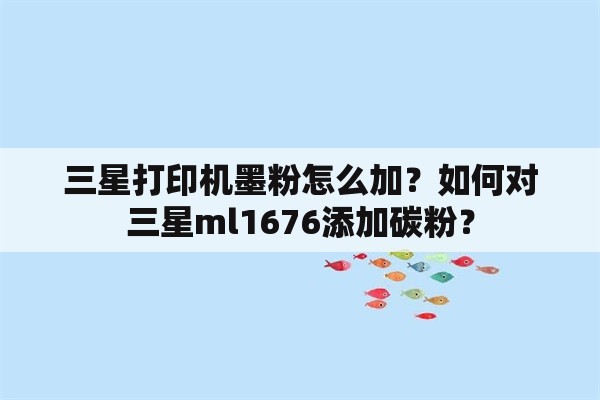打印机操作方法,hp复印机按键怎么使用?
本文目录
用佳能家用打印机怎样打印文档?
一、查看电源开关
佳能打印机在使用的时候出现无法进行打印的情况下,用户一定要对电源进行做出详细检查,看是否电源通电,不通电的情况下是无法完成打印的。如果联机指示灯显示正常,先关掉打印机,然后再打开,重新打印文档试试。此操作能清除打印机内存中存放的打印文档数据并能解决许多问题,但有时需重新启动系统后才可正常打印。
二、查看驱动程序是否损坏
佳能打印机要是无法进行打印,那么用户一定要注意查看驱动程序是否损坏,一旦破损是无法进行打印的,所以用户要注意。右键单击打印机图标,选择“删除”,然后双击“添加打印机”,重新安装打印机驱动程序,然后重新打印。如果重新安装后能正常工作,说明问题出在驱动程序上。
三、查看设置是否正确
佳能打印机如果在设置上面出现错误也是无法进行打印的,所以在设置打印机的时候,要注意,不要出现设置错误事项发生。正确的设置步骤如下:单击Windows“开始”菜单,指向“设置”,单击“打印机”,打开“打印机”窗口。右键单击打印机图标,系统弹出快捷菜单,单击其中的“设为默认值”。
四、查看是否为暂停状态
如果在使用的时候不小心将打印机设置成暂停打印的模式,那同样会导致无法打印。大家可在“打印机”窗口用右键单击打印机图标,在出现的下拉菜单中,检查“暂停打印”,如果选中了“暂停打印”选项,请取消该选项上的小钩,然后重新打印。
有线打印机怎么打印?
具体操作方法步骤如下:
1、有线连接。首先将usb线将打印机和电脑正确连接,然后接上打印机电源,并且开启打印机。
2、打开电脑——控制面板——进入硬件和声音选项——查看设备和打印机。
3、点击击设备和打印机选项的添加打印机——添加本地打印机,点击下一步。
4、选择你的打印机端口,一般为默认的lpt1:(打印机端口)
5、接着系统会弹出安装打印机驱动程序的界面,如果你的打印机型号比较特殊,可能需要事先从打印机官网下载相关驱动,然后再安装。如果不需要,就从下面的提示里面选择你的打印机型号即可。
通过以上的几个步骤后,你的打印机应该成功连接上电脑啦,接下来就可以正常开展工作。
华硕打印机的使用方法?
华硕笔记本电脑连接打印机步骤:
1,右键点击“开始”,进入“控制面板”,再点击【设备】
2,进入设备和打印机的界面下点击【添加打印机】
3,正在搜索可使用的打印机。网络打印机若是是搜不到,点击【我需要的打印机不在列表中】
4,按其他选项查打印机,下面点击【使用TCP/IP地址和主机名添加打印机】点击【下一步】,
5,输和打印机的IP地址。
6,检测TCP/IP端口,跳到下一个界面,点击【下一步】,
7,安装打印机的驱动程序。
8,确认打印机的名称,这个名称可以随意取的。输入好后点击【下一步】即可
hp复印机按键怎么使用?
一、hp复印一体机使用方法
第1步
把打印机和电脑通过数据线进行连接,安装好惠普打印机。
第2步
进入惠普官网,根据惠普打印机的型号,下载驱动。第3步
进入电脑系统--控制面板--硬件和声音--设备和打印机下,点击“添加打印机”。
第4步
驱动安装后,打印机就和电脑连接成功了。
第5步
打印:在打印机中放入纸张,找一篇需要打印的文档,开始打印。
第6步
复印:打开复印机上盖,将要复印的一面朝下,纸头朝右,放在玻璃板右下角,盖上盖子。按“开始复印”即可。
第7步
扫描:把需要扫描的文件放到打印机上面。点击软件进行扫描,扫描之前要设置好扫描软件的纸张跟分辨率。
打印机如何使用?怎么打印excel表格?
1、检查打印机是否正常工作,我们可以先打开打印机的“电源开关”,然后查看打印机的“显示屏”是否正常显示,正常显示了,说明打印机工作是正常的,当然你想要打印之前势必要让工作人员帮你先将你的电脑连接上打印机;
2、打开一个excel文档,我们选中里面的表格,然后我们点击页面布局,之后我们点击打印区域,然后我们点击设置打印区域;
3、然后我们点击左上角的office按钮;

4、之后我们将鼠标放在打印处,弹出的界面,我们点击打印;
5、弹出的界面,我们点击确定就可以了。
版权声明
本文内容均来源于互联网,版权归原作者所有。
如侵犯到您的权益,请及时通知我们,我们会及时处理。